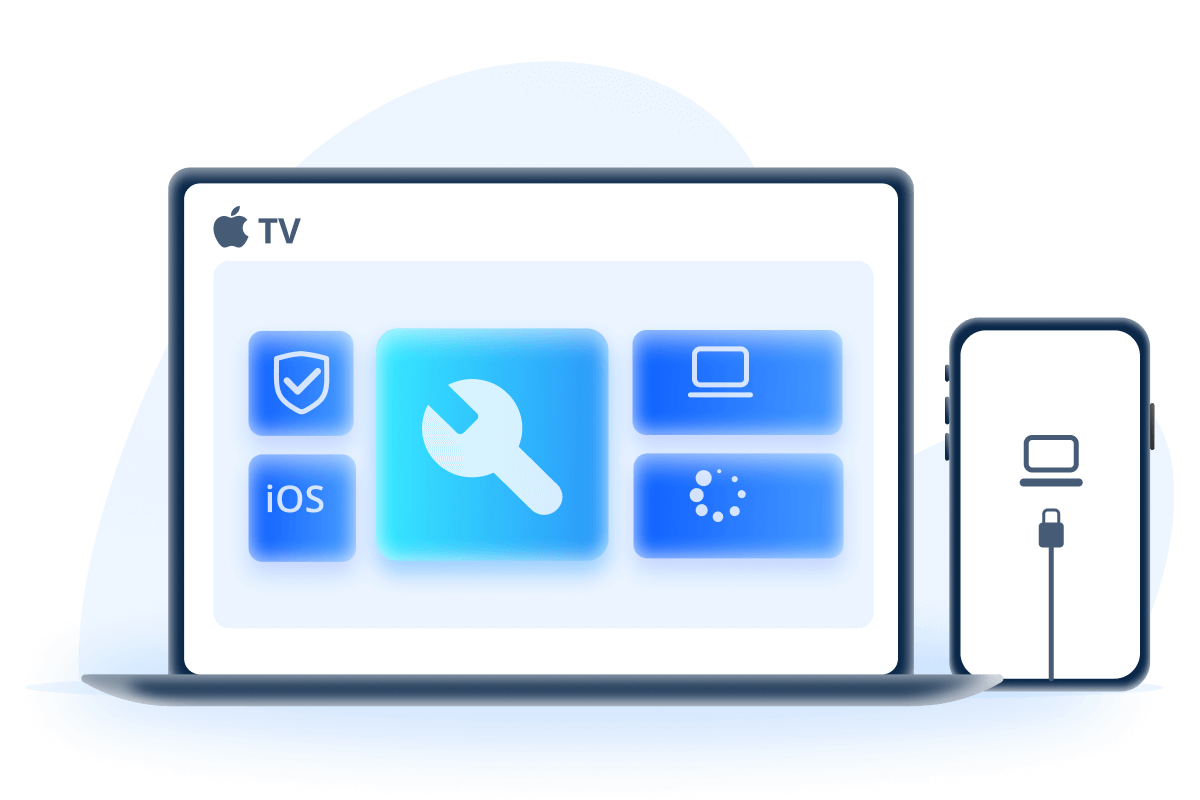Việc iPhone bị sập nguồn khi cập nhật iOS hoặc bị treo táo không vào được màn hình chính là lỗi khiến nhiều người dùng lo lắng, đặc biệt sau khi tiến hành cập nhật lên iOS mới như iOS 26. Nếu bạn đang gặp tình huống tương tự, hãy yên tâm – bạn không phải là người duy nhất và hoàn toàn có cách xử lý nhanh chóng mà không cần phải đến trung tâm bảo hành ngay lập tức.
Có cách nào để khắc phục vấn đề này không? Hãy tiếp tục đọc bài viết này và thử 5 giải pháp được liệt kê.

- Nguyên nhân khiến iPhone bị sập nguồn khi cập nhật iOS
- 5 cách sửa lỗi iPad/iPhone bị sập nguồn hoặc bị treo táo
- Phương pháp 1: Buộc khởi động lại iPhone bị hỏng
- Phương pháp 2: Sửa lỗi iPhone bị sập khi cập nhật bằng Công cụ sửa chữa Fixppo [Không mất dữ liệu]
- Phương pháp 3: Khôi phục cài đặt gốc cho iPhone bằng iTunes [Mất dữ liệu]
- Phương pháp 4: Đưa iPhone vào chế độ Recovery và Restore [Mất dữ liệu]
- Phương pháp 5: Liên hệ với bộ phận hỗ trợ của Apple để kiểm tra phần cứng
- Câu hỏi thường gặp liên quan đến lỗi iPhone bị sập nguồn
Nguyên nhân khiến iPhone bị sập nguồn khi cập nhật iOS
Dưới đây là một số lý do phổ biến khiến iPhone sập nguồn trong quá trình cập nhật iOS:
Khi đang cập nhật mà pin yếu hoặc máy tắt ngang, hệ thống dễ bị lỗi.
Dữ liệu cập nhật không tải đầy đủ gây treo hệ điều hành
Bản cập nhật beta hoặc chưa ổn định
Hệ điều hành cũ bị xung đột khi cập nhật
5 cách sửa lỗi iPad/iPhone bị sập nguồn hoặc bị treo táo
Dưới đây là 5 cách sửa lỗi iPad/iPhone bị sập nguồn hoặc bị treo táo.
1Phương pháp 1: Buộc khởi động lại iPhone bị hỏng
iPhone của bạn bị tắt trong quá trình cập nhật và bạn không cập nhật được phần mềm iPhone ? Và phương pháp khắc phục sự cố đầu tiên là khởi động lại iPhone.
Phương pháp này đã được chứng minh là hiệu quả khi nói đến các vấn đề liên quan đến hệ thống iOS. Đối với các mẫu iPhone khác nhau, bạn nên làm theo các bước khác nhau.
Đối với iPhone 6 và 6 Plus: Đối với iPhone 6 và 6 Plus: Nhấn và giữ đồng thời nút Nguồn và nút Home cho đến khi logo Apple xuất hiện trên màn hình và thiết bị khởi động lại.
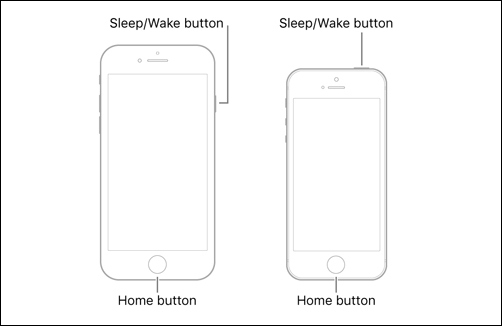
Buộc sử dụng iPhone 7 và 7 Plus: Nhấn và giữ đồng thời nút Nguồn và Giảm âm lượng cho đến khi logo Apple xuất hiện.
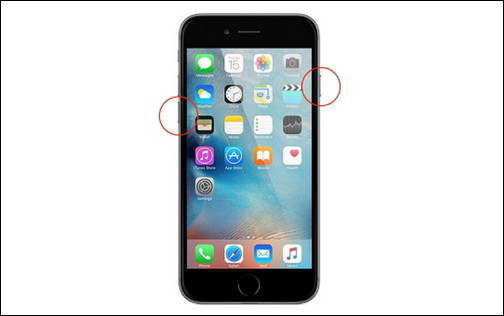
Đối với iPhone 8 trở lên: Nhấn và thả nút Tăng âm lượng, nhấn và giữ nút Giảm âm lượng , sau đó nhấn và giữ nút Nguồn cho đến khi logo Apple xuất hiện.
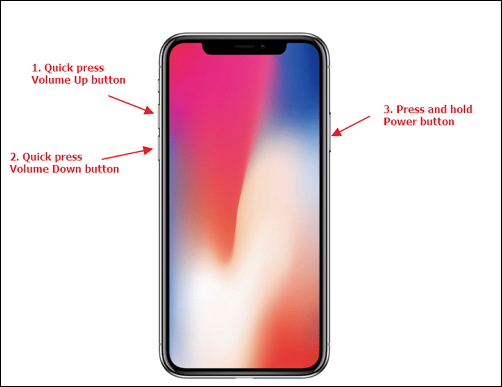
2Phương pháp 2: Sửa lỗi iPhone bị kẹt trong quá trình cập nhật bằng Công cụ sửa chữa hệ thống iOS
Nếu khởi động lại iPhone không giải quyết được vấn đề và bạn muốn hoàn tất quá trình cập nhật iOS trong khi thiết bị đang bị khóa, giải pháp hiệu quả nhất là sử dụng công cụ sửa lỗi cập nhật iOS - iMyFone Fixppo.
Chỉ trong 10 phút, Fixppo có thể giúp ngăn iPhone bị sập và cập nhật thiết bị lên bất kỳ phiên bản iOS nào bạn mong muốn. Bạn có thể sử dụng lại thiết bị chỉ với 3 cú nhấp chuột đơn giản!

Các tính năng của Công cụ sửa lỗi cập nhật iOS:
- 3 bước đơn giản để chấm dứt tình trạng iPhone chết máy khi cập nhật iOS.
- Khởi động lại iPhone thành công sau khi sửa chữa, không có nguy cơ mất dữ liệu.
- Không cần kỹ năng chuyên môn, bạn có thể sửa lỗi hệ thống iOS ngay tại nhà.
- Bên cạnh việc sửa lỗi iOS tạm dừng trong khi cập nhật, nó còn có thể sửa lỗi iPhone bị kẹt khi chuẩn bị cập nhật, v.v.
- Tương thích với tất cả các mẫu iPhone và phiên bản iOS bao gồm cả phiên bản iOS 26.
Bạn có thể tải xuống và cài đặt Fixppo, sau đó làm theo hướng dẫn để xem cách công cụ này khắc phục tình trạng iPhone bị sập trong hoặc sau khi cập nhật.
Bước 1:Nhấp vào nút bên trên để tải xuống và khởi chạy Fixppo cho Win hoặc Mac của bạn, tiếp theo kết nối thiết bị của bạn với máy tính. Sau đó, nhấp vào Sửa chửa hệ thống Apple để tiến hành bước tiếp theo.
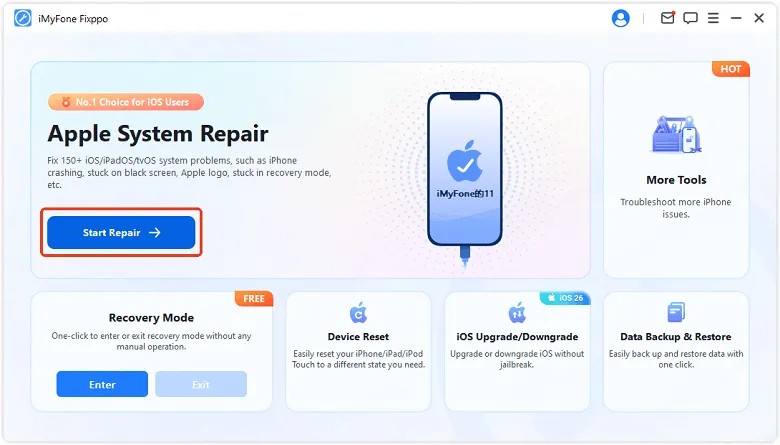
Bước 2:Sau khi nhấp vào tab Sửa chửa hệ thống Apple, hãy chọn Chế độ chuẩn để bắt đầu sửa lỗi iPhone bị treo trong quá trình cập nhật.
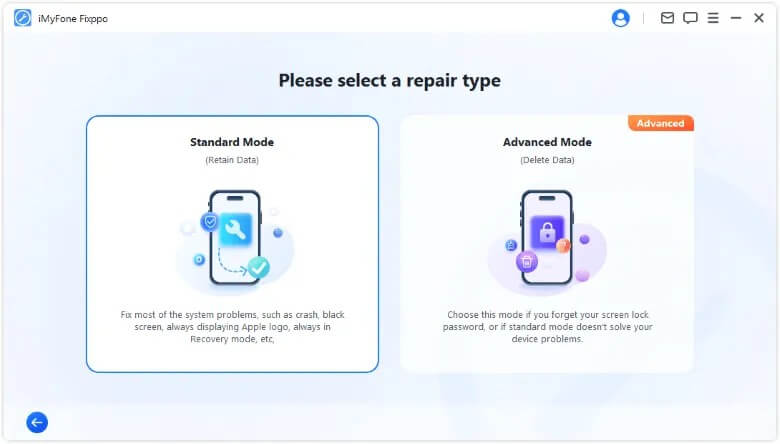
Bước 3:Fixppo sẽ phát hiện thiết bị của bạn và hiển thị cho bạn phần mềm iOS khả dụng. Vui lòng nhấp vào Tải xuống để tải xuống, sau đó sẽ được sử dụng để sửa lỗi iPhone bị kẹt khi cập nhật.

Bước 4:Với chương trình cơ sở đã tải xuống, vui lòng nhấp vào Bắt đầu sửa chữa chuẩn để Fixppo hoàn tất bước cuối cùng trong việc khắc phục sự cố cập nhật iPhone của bạn.

iPhone của bạn sẽ sớm được sửa và khởi động lại. Bạn có thể thấy rằng nó đã thoát khỏi màn hình cập nhật bị kẹt và nó cũng đã được cập nhật lên phiên bản iOS mới nhất. Không cần phải lo lắng về việc iPhone bị sập trong quá trình cập nhật!
3Phương pháp 3: Khôi phục cài đặt gốc cho iPhone bằng iTunes
Nếu iPhone của bạn bị sập trong quá trình cập nhật lên iOS 26, đừng quá lo lắng — iTunes, công cụ chính thức của Apple để sao lưu và khôi phục thiết bị, có thể là một giải pháp hiệu quả để khắc phục lỗi cập nhật này.
Tuy nhiên, lưu ý rằng việc khôi phục cài đặt gốc bằng iTunes sẽ xóa toàn bộ dữ liệu trên iPhone. Vì vậy, hãy đảm bảo bạn đã sao lưu đầy đủ trước khi thực hiện.
Hãy cập nhật iTunes lên phiên bản mới nhất, sau đó làm theo các bước hướng dẫn để khôi phục iPhone bị sập bằng iTunes một cách an toàn.
Bước 1:Mở iTunes và kết nối iPhone với máy tính.
Bước 2:Nhấp vào Tóm tắt ở bên trái, sau đó chọn Khôi phục iPhone ở bên phải.
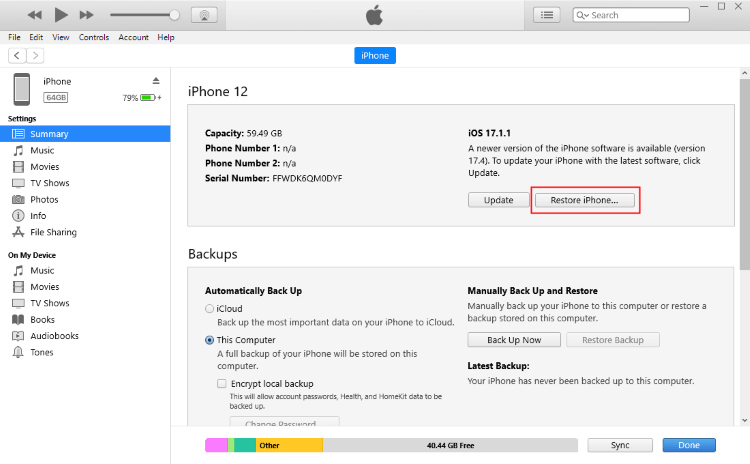
Bước 3:Nhấp vào nút Khôi phục và Cập nhật khi iPhone của bạn được phát hiện.
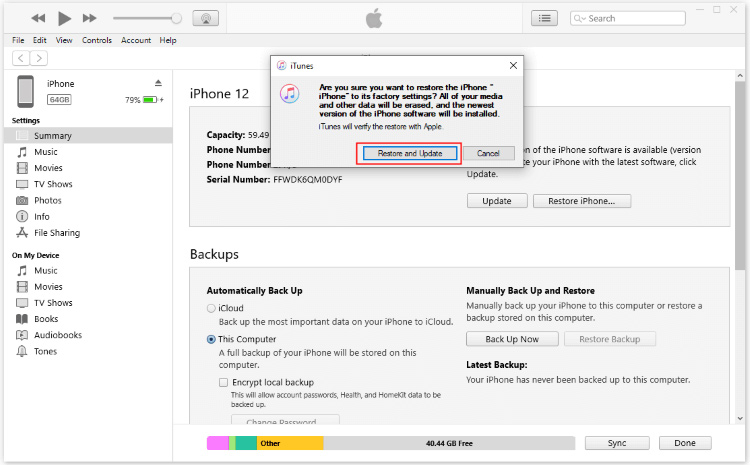
Bước 4:iTunes sẽ bắt đầu tải xuống phần mềm iOS mới và sử dụng nó để khôi phục iPhone của bạn, điều này sẽ xóa tất cả nội dung và dữ liệu. Sau đó, bạn có thể khởi động lại iPhone như bình thường.
4Phương pháp 4: Đưa iPhone vào chế độ Recovery và Restore
Nếu iTunes không phát hiện iPhone của bạn nhưng iPhone vẫn bị kẹt khi cập nhật iOS thì sao? Ở đây, bạn có thể đưa iPhone vào chế độ khôi phục rồi thử khôi phục lại bằng iTunes.
Phương pháp này luôn là lựa chọn thứ hai cho những ai muốn khôi phục iPhone bằng iTunes. Và tương tự, nó sẽ khiến bạn mất dữ liệu, vì vậy hãy sao lưu iPhone của bạn trước.
Bước 1:Kết nối iPhone với máy tính và mở iTunes.
Bước 2:Để đưa iPhone vào chế độ phục hồi, sau đây là các bước khác nhau cho từng kiểu iPhone khác nhau:
Đối với iPhone 6s hoặc các phiên bản cũ hơn: Nhấn và giữ đồng thời nút Home + Ngủ. Nhả chúng ra khi logo "kết nối với PC" hoặc "kết nối với iTunes" hiển thị trên iPhone của bạn.
Đối với iPhone 7/7 Plus: Nhấn nút Nguồn + Giảm âm lượng. Khi màn hình chế độ phục hồi xuất hiện, hãy nhả các nút.
Đối với iPhone 11/12/13/14/15/16: Nhấn nút Tăng âm lượng rồi Giảm âm lượng. Tiếp tục giữ nút Nguồn và đợi cho đến khi iPhone của bạn ở chế độ phục hồi.
Bước 3:iTunes sẽ thông báo cho bạn khi iPhone của bạn ở chế độ phục hồi, như cửa sổ bên dưới hiển thị. Nhấp vào nút Khôi phục để xác nhận.
Bước 4:Khi quá trình khôi phục hoàn tất, sự cố iPhone tắt máy trong quá trình cập nhật sẽ được khắc phục.
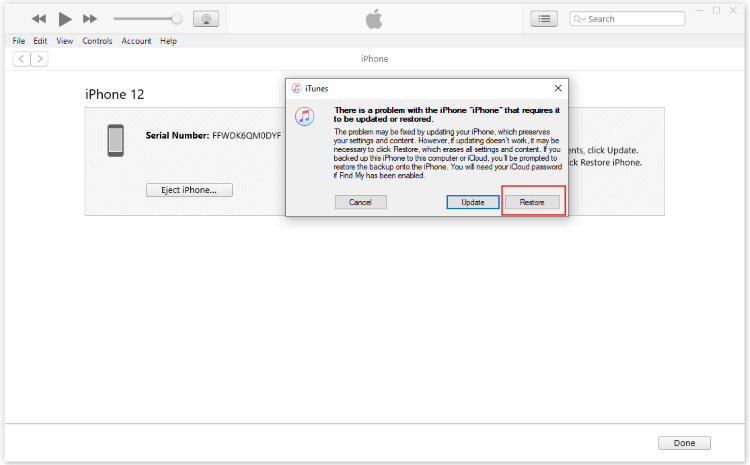
5Phương pháp 5: Liên hệ với bộ phận hỗ trợ của Apple để kiểm tra phần cứng
Nếu tất cả các giải pháp trên không khắc phục được sự cố và iPhone của bạn vẫn bị sập trong quá trình cập nhật, bạn nên liên hệ với Dịch vụ Apple để kiểm tra xem thiết bị có bị hỏng phần cứng không. Bạn có thể chọn đến Apple Store gần nhất hoặc gửi thiết bị qua đường bưu điện.
Câu hỏi thường gặp liên quan đến lỗi iPhone bị sập nguồn
1Vì sao iPhone của tôi bị sập nguồn khi đang sử dụng bình thường?
iPhone có thể sập nguồn do lỗi hệ thống iOS, pin yếu hoặc pin bị chai, phần mềm bị xung đột, hoặc phần cứng gặp trục trặc.
2iPhone bị sập nguồn liên tục có phải do pin không?
Rất có thể. Nếu pin bị chai, hệ thống sẽ không nhận đủ điện năng để hoạt động ổn định, dẫn đến việc thiết bị tự động tắt. Bạn nên kiểm tra tình trạng pin trong phần Cài đặt > Pin > Tình trạng pin.
3iPhone bị sập nguồn sau khi cập nhật iOS phải làm sao?
Lỗi này có thể do bản cập nhật bị lỗi hoặc chưa tương thích hoàn toàn với thiết bị. Bạn có thể thử khởi động lại máy, dùng chế độ khôi phục (Recovery Mode) hoặc sử dụng phần mềm sửa lỗi hệ thống như iMyFone Fixppo.
Phần kết luận
Nếu iPhone của bạn bị kẹt khi cập nhật, hãy bình tĩnh và làm theo 5 phương pháp đầu tiên để khắc phục sự cố nếu vấn đề nằm ở hệ thống iOS bị lỗi. Và đối với hư hỏng phần cứng tiềm ẩn, hãy tìm kiếm sự trợ giúp từ Bộ phận hỗ trợ của Apple.
Để khắc phục sự cố iPhone bị sập trong quá trình cập nhật này ở hiệu suất cao nhất, iMyFone Fixppo ở đây được khuyến nghị. Không xóa bất kỳ dữ liệu iPhone nào của bạn, Fixppo có thể sửa iPhone bị sập/kẹt/đông cứng trong quá trình cập nhật trong 10 phút!